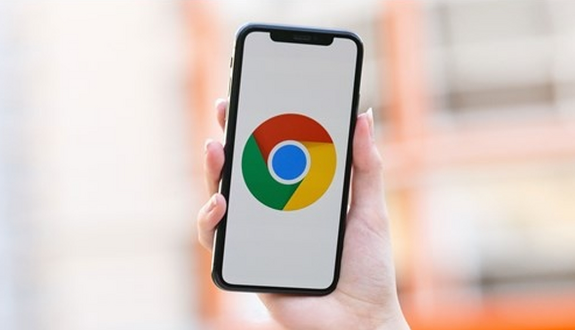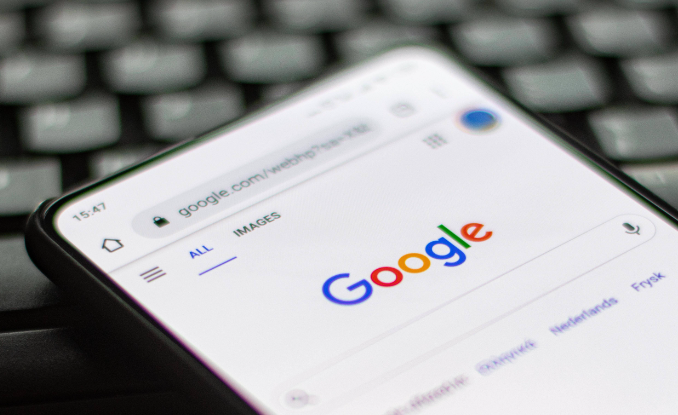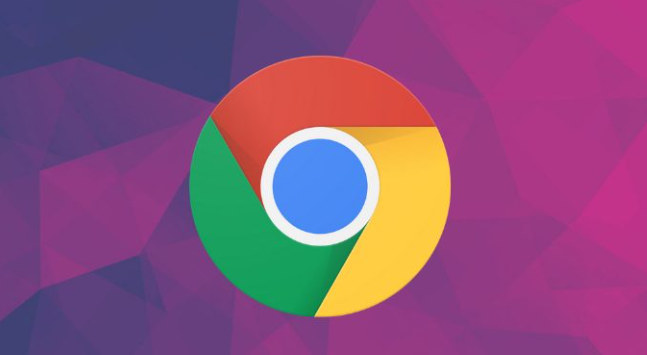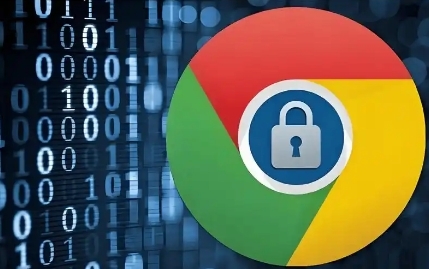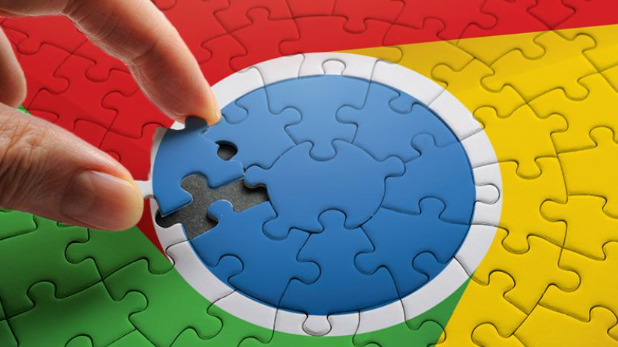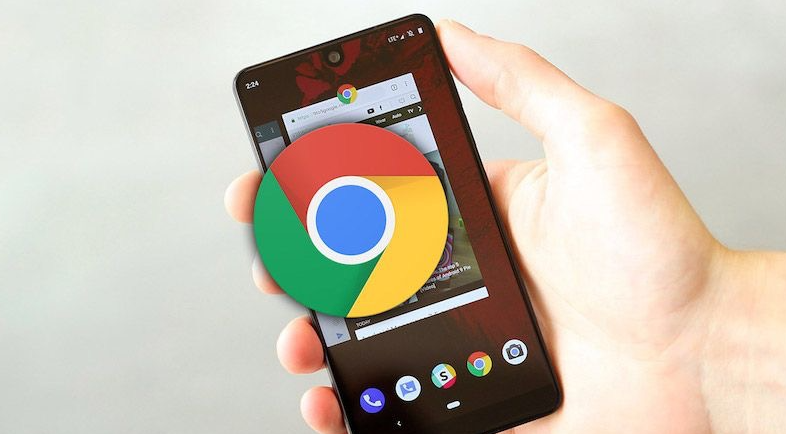教程详情

一、使用网页另存为功能
1. 操作步骤:打开需要提取内容的网页,点击浏览器右上角的“更多”按钮(三个点),选择“另存为”。在弹出的保存对话框中,选择保存的位置、文件名和文件类型。文件类型可以选择“网页,全部”或“网页,HTML 仅”,然后点击“保存”。如果选择“网页,全部”,会将网页的 HTML 代码、图片、样式表等所有内容都保存下来;如果选择“网页,HTML 仅”,只会保存网页的 HTML 代码。
2. 适用场景及注意事项:这种方法适用于简单提取网页内容,比如一些静态的文本内容较多的网页。但保存的内容可能包含一些不必要的元素,如广告代码等。而且对于一些通过 JavaScript 动态加载内容的网页,可能无法完整保存所有内容。
二、使用打印功能
1. 操作步骤:打开要提取内容的网页,点击浏览器右上角的“更多”按钮,选择“打印”。在打印预览界面,选择“另存为 PDF”选项,然后点击“保存”。这样可以将网页内容以 PDF 格式保存下来。PDF 文件中保留了网页的布局和格式,可以方便地查看和提取内容。
2. 适用场景及注意事项:适合需要保留网页排版的情况,例如提取有复杂表格、图片布局的网页内容。但同样对于动态加载内容的网页可能不完整,且生成的 PDF 文件可能会比较大。
三、使用开发者工具提取
1. 操作步骤:打开需要提取内容的网页,按快捷键“Ctrl+Shift+I”(Windows)或“Command+Option+I”(Mac)打开开发者工具。在开发者工具中,切换到“Elements”面板。这里显示了网页的 HTML 结构。可以通过查找 HTML 标签来定位需要的内容。例如,如果要提取某个文章的正文内容,可以找到对应的“div”标签。找到后,可以右键点击该标签,选择“Copy”->“Copy element”,将这部分 HTML 代码复制下来。也可以直接在“Elements”面板中修改 HTML 代码,只保留需要的内容,然后将修改后的代码复制下来。
2. 适用场景及注意事项:适用于对 HTML 有一定了解的用户,可以精准地提取网页中的特定内容。但对于复杂的网页,HTML 结构可能比较复杂,查找和提取内容可能会有一定的难度。
四、使用第三方插件
1. 操作步骤:在 Google 浏览器的网上应用店中搜索相关的网页内容提取插件,例如“SingleFile”插件。安装完成后,在需要提取内容的网页上点击插件图标。插件会对网页进行处理,将网页中的各种资源(如图片、样式表、脚本等)整合到一个单一的文件中进行下载。用户可以根据自己的需求选择保存的文件类型,如 ZIP 文件或 HTML 文件。
2. 适用场景及注意事项:不同的插件有不同的功能和适用场景,需要根据具体需求选择合适的插件。有些插件可能需要设置一些参数才能达到较好的提取效果。